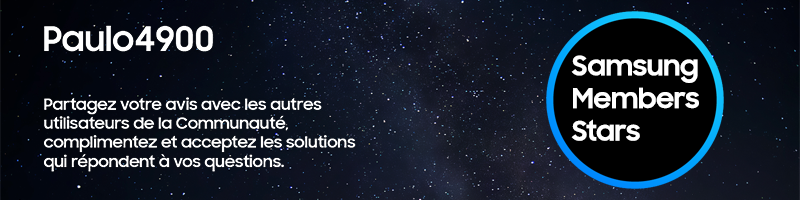Que recherchez-vous ? Entrez un mot-clé
- Samsung Communauté
- :
- Espace Lounge
- :
- Le Café
- :
- Re: Comment enregistrer un produit sur son compte
Sujet d’origine :
Comment enregistrer un produit sur son compte
- S'abonner au fil RSS
- Marquer le sujet comme nouveau
- Marquer le sujet comme lu
- Placer ce Sujet en tête de liste pour l'utilisateur actuel
- Marquer
- S'abonner
- Page imprimable
le 07-11-2024 02:44 PM
- Marquer comme nouveau
- Marquer
- S'abonner
- Sourdine
- S'abonner au fil RSS
- Surligner
- Imprimer
- Signaler un contenu inapproprié
Enregistrer un appareil sur votre compte avec Samsung Members
Pour enregistrer un appareil Samsung dans votre compte vous avez plusieurs façons de le faire ; dans tous les cas vous devez d’abord :
1. Ouvrir Samsung Members
2. Allez dans la rubrique Assistance
3. Appuyer sur Enregistrer
Là vous aurez donc 3 options qui correspondent aux différentes méthodes pour enregistrer un produit sur votre compte Samsung :
1. En scannant le Code QR présent sur la boîte : il faut choisir le type de produit, le numéro du modèle puis vous n’avez alors qu’à scanner l’IMEI et le numéro de série. (Parfois ça bug si l’appareil photo détecte plusieurs codes-barres ; il faut alors les entrer manuellement ou cacher avec votre doigt un des codes-barres pour ne laisser que celui voulue, ex : cacher le code-barres de l’IMEI quand vous voulez entrer le numéro de série et inversement pour entrer l’IMEI).
2. En utilisant le Wi-Fi : Une fois votre Smartphone et votre nouvel appareil connectés au même réseau Wi-Fi vous pouvez alors ajouter votre appareil par ce biais.
- Saisie manuelle ou code-barres : Vous permettras d’enregistrer manuellement vos informations, à savoir, type de produit, numéro de série et IMEI (ou MIED).

A noter que tous les produits possèdent un numéro de modèle, de série et pour beaucoup de produits également un numéro IMEI.
Toutes ces informations se trouvent sur la boîte et également sur le produit en lui-même. (L’emplacement dépend du produit, parfois c’est accessible parfois ça l’est beaucoup moins)
Enfin sachez que vous avez également la possibilité de le faire en ligne, Par le biais de ce lien : https://www.samsung.com/fr/mypage-intro/ , vous vous connectez à votre compte et pouvez alors enregistrer vos appareils.
Une fois fait et en vous rendant cette fois-ci dans Assistance > Mes produits vous aurez accès à la liste de vos appareils et vous pourrez plus facilement avoir des informations et demander de l’aide / une assistance.
Malgré tout le soin apporté à la rédaction de ce tuto toute erreur est possible alors n’hésitez pas à m’en faire part si c’est le cas.
Bonne journée sur la communauté.
le 07-11-2024 03:15 PM
- Marquer comme nouveau
- Marquer
- S'abonner
- Sourdine
- S'abonner au fil RSS
- Surligner
- Imprimer
le 07-11-2024 03:19 PM
- Marquer comme nouveau
- Marquer
- S'abonner
- Sourdine
- S'abonner au fil RSS
- Surligner
- Imprimer
- Signaler un contenu inapproprié
le 07-11-2024 03:36 PM
- Marquer comme nouveau
- Marquer
- S'abonner
- Sourdine
- S'abonner au fil RSS
- Surligner
- Imprimer
- Signaler un contenu inapproprié
Merci pour ce tuto 😉
le 07-11-2024 03:50 PM
- Marquer comme nouveau
- Marquer
- S'abonner
- Sourdine
- S'abonner au fil RSS
- Surligner
- Imprimer
- Signaler un contenu inapproprié
Bonjour @Anonymous User ,
avec plaisir.
le 07-11-2024 04:05 PM
- Marquer comme nouveau
- Marquer
- S'abonner
- Sourdine
- S'abonner au fil RSS
- Surligner
- Imprimer
- Signaler un contenu inapproprié
le 07-11-2024 04:07 PM
- Marquer comme nouveau
- Marquer
- S'abonner
- Sourdine
- S'abonner au fil RSS
- Surligner
- Imprimer
- Signaler un contenu inapproprié
Bonjour @Black_Wolf ,
je me suis dit que ça pouvais être utile, personnellement j'ai tous mes appareils dans mon compte Samsung et dans SmartThings, donc je peux tout contrôler grâce à mon Smartphone.
le 07-11-2024 04:49 PM
- Marquer comme nouveau
- Marquer
- S'abonner
- Sourdine
- S'abonner au fil RSS
- Surligner
- Imprimer
- Signaler un contenu inapproprié
07-11-2024 06:05 PM - modifié 07-11-2024 06:09 PM
- Marquer comme nouveau
- Marquer
- S'abonner
- Sourdine
- S'abonner au fil RSS
- Surligner
- Imprimer
- Signaler un contenu inapproprié
Merci pour votre Post qui sera très utile à plusieurs membres 🙂
J'avais, en effet, enregistré tous mes appareils/ mon compte Samsung et SmartThings 🙂
Belle soirée 🙂
-
Probleme avec face id.
dans Le Café de la Communauté -
POV MOI
dans Le Café de la Communauté -
🏆 Partagez-nous vos défis sportifs 2025 ! 🏃♀️🚴♂️🧘♂️
dans Le Café de la Communauté -
Personnalisation icone sur edge lightning+
dans Le Café de la Communauté -
Comment animer sa photo de profil
dans Le Café de la Communauté